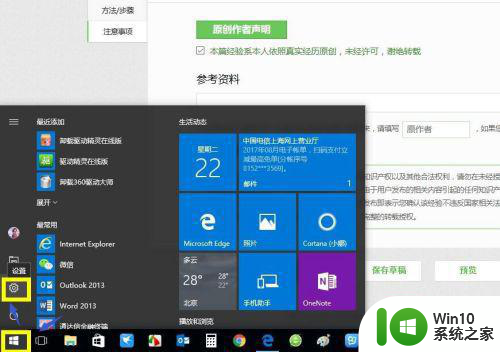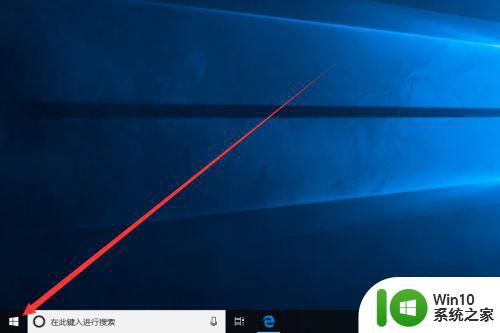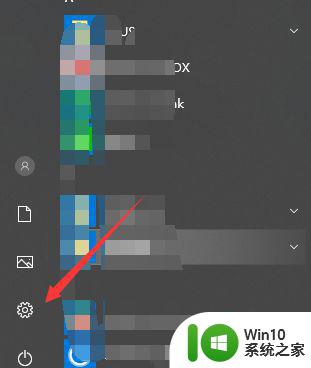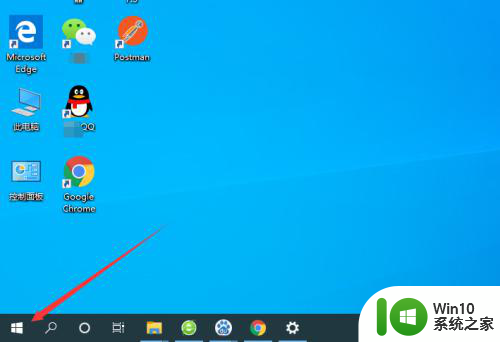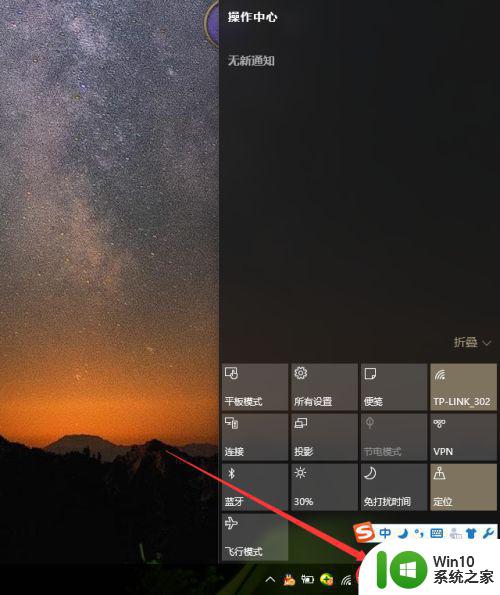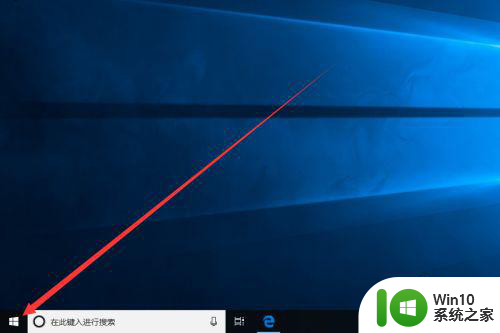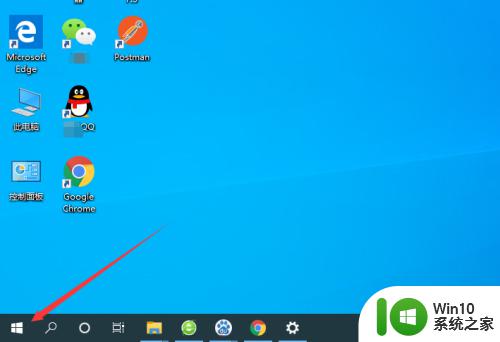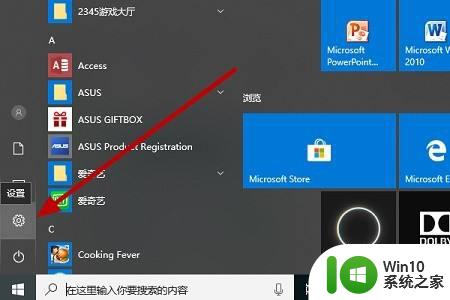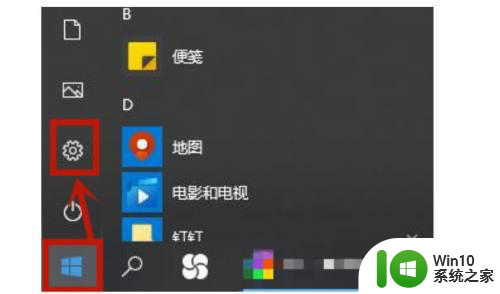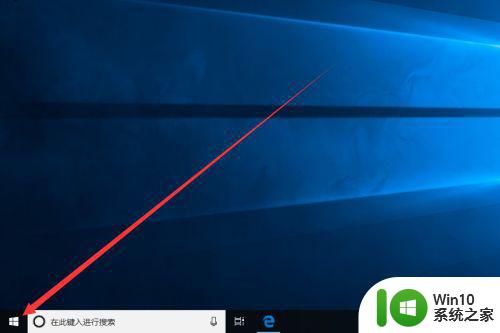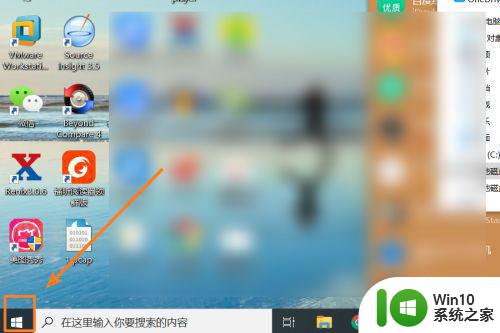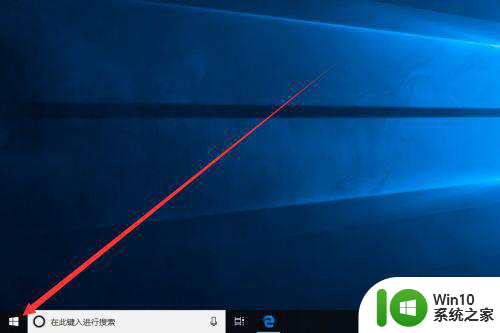window10怎么关闭触摸板 win10如何禁用触摸板
在现代科技的发展下,触摸板成为电脑操作的一种常见方式,对于一些用户来说,触摸板可能会带来一些困扰,比如误触、手指滑动不准确等问题。对于这些用户来说,关闭或禁用触摸板可能是解决问题的一种方式。在Windows 10系统中,关闭或禁用触摸板可以通过简单的操作来实现。接下来我们将介绍如何在Windows 10系统中关闭或禁用触摸板,帮助用户更好地使用电脑。
解决方法:
1.打开Win10系统电脑,点击桌面左下角“Windows”图标。
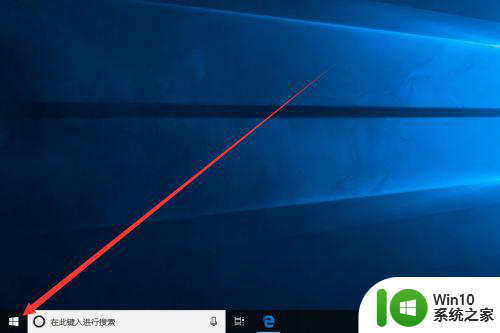 2.在弹出的窗口中,我们找到“设置”图标。并点击进入“Windows 设置”界面。
2.在弹出的窗口中,我们找到“设置”图标。并点击进入“Windows 设置”界面。
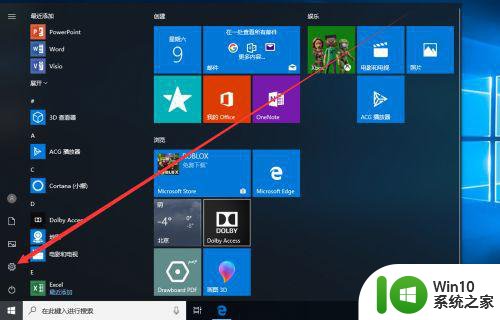 3.在Windows 设置界面中,我们点击“设备”图标进入设备界面。
3.在Windows 设置界面中,我们点击“设备”图标进入设备界面。
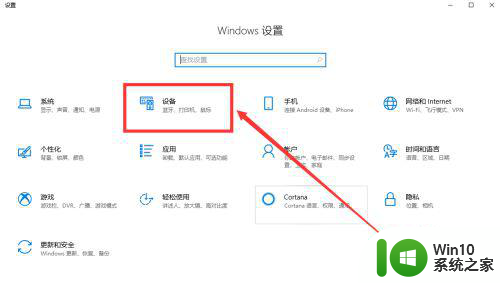 4.在设备界面中,我们点击界面左侧触摸板选项卡,切换至触摸板界面。
4.在设备界面中,我们点击界面左侧触摸板选项卡,切换至触摸板界面。
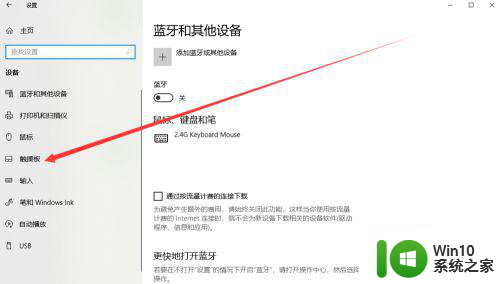 5.在触摸板界面中,我们可以看到触摸板默认为开启状态。我们将其更改为关闭即可关闭触摸板。
5.在触摸板界面中,我们可以看到触摸板默认为开启状态。我们将其更改为关闭即可关闭触摸板。
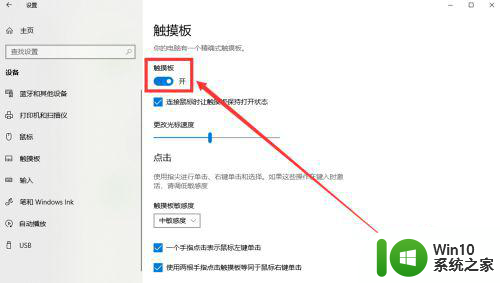 6.如果我们只是希望在连接鼠标时才关闭触摸板,只需取消勾选“连接鼠标时让触摸板保持打开状态”即可。
6.如果我们只是希望在连接鼠标时才关闭触摸板,只需取消勾选“连接鼠标时让触摸板保持打开状态”即可。
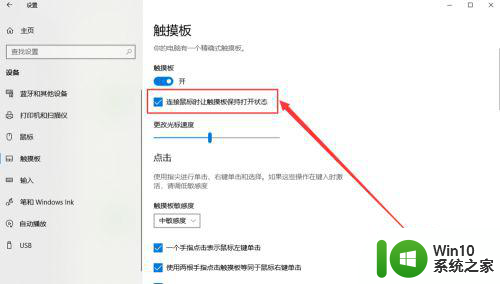
以上就是如何关闭Windows 10触摸板的全部内容,如果您遇到这种情况,不妨尝试按照以上方法解决,希望对大家有所帮助。